Neste exercício, você irá verificar que a nova peça reage como esperado em um desenho ao abri-lo, regenerando o catálogo de estruturas e acessando a nova peça a partir de uma Lista de peças.
Este exercício continua a partir do Exercício 3: Corresponder deslocamentos e cotas com parâmetros.
- Neste ponto, é importante determinar como a nova peça reage em um desenho. Saia do utilitário Gerador de peça clicando no X pequeno no canto superior direito do Navegador de peça. (O Navegador de peça é a parte do painel esquerdo na janela do aplicativo Gerador de peça). Se você for solicitado a salvar a peça, clique em Sim. O Gerador de peça se fecha.
- Abra o desenho do tutorial denominado Part Builder-1a.dwg e insira PartCatalogRegen na linha de comando. Insira S para indicar que você deseja gerar novamente o catálogo de estruturas. Pressione Enter. Clique em OKe pressione ESC para sair do comando PARTCATALOGREGEN. Um desenho é aberto com uma superfície de amostra e o catálogo de peças é gerado novamente.
- Crie uma nova lista de peças chamada “Lista de peças de teste”. A caixa de diálogo Lista de peças é exibida.
- Na guiaEstruturas, clique em Adicionar família de peça. A caixa de diálogo Adicionar família de peça é exibida.
- Clique na peça e clique em OK. Uma entrada será exibida na guiaEstruturas para o bueiro.
- Clique com o botão direito do mouse na peça e clique em Adicionar tamanho de peça. A caixa de diálogo Criador de tamanho de peça é exibida. Esta caixa de diálogo lista agora todos os parâmetros como constantes. Nota:
Fazer uma rápida verificação visual na caixa de diálogoCriador de tamanho de peça para verificar se todos os valores estão diferente de zero. Se quaisquer das propriedades forem exibidas na caixa de diálogoCriador de tamanho de peça como zero, a peça não será inserida no desenho corretamente.
- Agora adicione algumas tubulações à sua Lista de peças de teste. Saia da caixa de diálogo Lista de peças. Uma nova Lista de peças é criada.
- Criar uma rede de tubulação por layout que contenha aproximadamente três estruturas e duas tubulações.
- Observe como as estruturas são exibidos na vista de planta (2D), vistas e na vista 3D (Visualizador de objeto).
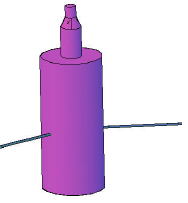
- Fazer um alinhamento a partir de peças de rede e um gráfico do perfil longitudinal correspondente. Observe como as estruturas respondem às alterações, aos ajustes e às alterações das geratrizes superiores da tubulação.
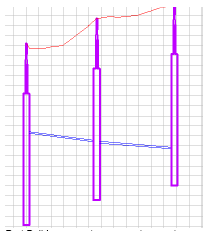
- Clique na guia painel

 Pesquisa. Selecione um bueiro 206 tipo A e clique em Modificar tamanhos de peças. O Gerador de peça abrirá para a sua peça personalizada.
Pesquisa. Selecione um bueiro 206 tipo A e clique em Modificar tamanhos de peças. O Gerador de peça abrirá para a sua peça personalizada. - Adicione algumas variáveis à Altura do cone (SCH), Altura do espelho de degrau 1 (SRZ1) e altura do barril (SBH), para facilitar a edição da estrutura após ela ter sido inserida no desenho. Clique com o botão direito em Parâmetros de tamanho e clique em Editar configurações. A caixa de diálogo Editar tamanhos de peça é exibida.
- Em SCH, SRZ1 e SBH, altere o Armazenamento de dados de Constante para Lista. Todos os parâmetros agora aceitam valores adicionais.
- Clique em Valores na lista suspensa na parte superior da caixa de diálogo Editar tamanhos de peças. A caixa de diálogo Editar tamanhos de peças muda para o modo Valores.
- Mova o cursor para ativá-lo na coluna SCH e clique no botão Editar da caixa de diálogo da barra de ferramentas Editar tamanhos de peças. A caixa de diálogo Editar valores é exibida.
- Clique em Adicionar para adicionar os seguintes valores: 0, 6, 12, 18. Clique em OK para sair da caixa de diálogo. Uma lista de valores ficará agora disponível para SCH.
- Repita as etapas 16 e 17 para SRZ1 e SBH, adicionando os seguintes valores à cada lista:
- SRZ1 = 12, 24, 36, 48, 60
- SBH = 100, 120, 140, 180
Clique em OK para fechar caixa de diálogo Editar tamanhos de peças. Listas de valores estarão disponíveis agora para SRZ1 e SBH.
- Salve sua peça.
Podem ser feitas personalizações adicionais na geometria de um bueiro como esta que usa os princípios aprendidos no exercício do tutorial de estrutura do Vault, assim como outros exercícios de construção de peça.
- Sair do utilitário Gerador de peça, clique no X pequeno no canto superior direito do Navegador de peça. (O Navegador de peça é a parte do painel esquerdo na janela do aplicativo Gerador de peça). Se você for solicitado a salvar a peça, clique em Sim. Feche o Gerador de peça.
É possível abrir o Part Builder-1.dwg na pasta de desenhos dos tutoriais para ver como a peça acabada fica em um desenho.